
このソフトウェアは、ドライバーの稼働を維持するため、一般的なコンピューターエラーやハードウェア障害からユーザーを保護します。 3つの簡単なステップで今すぐすべてのドライバーをチェックしてください:
- DriverFixをダウンロード (検証済みのダウンロードファイル)。
- クリック スキャン開始 問題のあるすべてのドライバーを見つけます。
- クリック ドライバーの更新 新しいバージョンを入手し、システムの誤動作を回避します。
- DriverFixはによってダウンロードされました 0 今月の読者。
新しいスマートテレビを購入したいが予算が足りないという方は、まずAmazon FireStickについて聞いてください。
このすっきりとした小さなデバイスは、基本的には、テレビのHDMIポートに挿入してスマートテレビに変えるUSBスティックのようなものです。 これはあなたを意味します アプリをインストールできます テレビで、 インターネットに行く さまざまなストリーミングサービスにアクセスします。
もちろん、他の電子機器と同様に、Amazon FireStickは時折バグやエラーが発生する傾向があります。
この記事では、発生した最も一般的なAmazon Fire Stickの問題のいくつかと、それらのほとんどを修正する方法の解決策をまとめています。
最も一般的なAmazonFire Stickの問題は何ですか?
Fire Stickで発生する可能性のある問題のリストは非常に多いですが、ありがたいことに、それらはすべて簡単に解決できます。
- Wi-Fi接続が機能しない
- 物理的な接続に関する問題
- FireTVのリモコンの問題
- Firestickのオーディオのバグ
- 画像の品質が不足しています
- Fire TVStickをオンにできません
Amazon Fire Stickの一般的な問題を修正するにはどうすればよいですか?
1. Wi-Fi接続が機能しない
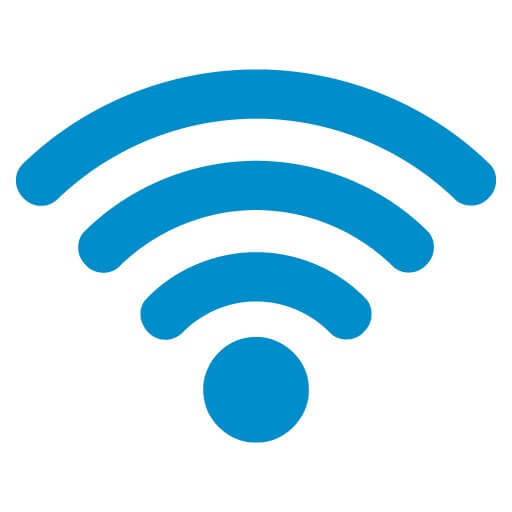
これはおそらくFireStickで最も一般的に発生する問題です。特に、安定したインターネット接続が必要なため、ほとんど何もできません。
これらの問題は通常、次のようにすることで対処できます。
- モデムまたはルーターが 互換性があります ファイアスティックで。
- モデムまたはルーターの仕様は次のとおりです。 B, G、および N 上のルーター 2.4 GHz または A そして N 上のルーター 5GHz
- 削除する どれか 障害物 FireStickとルーターの間
- FireStickを使用する ネットワーク利用ツール ネットワーク設定に関連していると思われる場合は、問題を診断します
- 最後に、Fire Stickの再起動、またはルーターの再起動を実行することを検討してください。問題が解決する可能性があります。
この特定の問題の詳細については、これをチェックしてください ガイド.
2. 物理的な接続に関する問題

上記のように、FireStickはテレビに追加するものです。 そのため、適切に機能するために、すべての接続が安定していてしっかりしていることを確認してください。
物理的な接続に関する問題は、通常、次のようにすることで対処できます。
- FireStickが 完全に挿入 テレビのHDMIポートにあると、認識されない場合があります
- FireStickリモコンとFireStick自体の両方が 完全に充電されています そして 十分な電力を受け取る
- これを行うには、リモコンの電池を交換し、Fire StickがUSB電源ブロックまたは充電器(付属)に挿入されていることを確認します。
- FireStickが取得した場合 過熱 何度も、そのマザーボードは揚げることができます。 それが起こった場合、あなたができることは単に新しいFireStickを購入することです
3. FireTVのリモコンの問題

Fire Stickリモコンが応答しない場合は、Fire Stickとリモコンの電源が不足している(上記を参照)ことが原因である可能性があります。
そのため、次のことを試すことができます。
- リブート FireStickとFireStickの両方のリモコンを使用して、別のペアリングを実行します
- リモコンの電池が 充電され、完全に接触している
- 確認してください ボタン リモコンで 適切に機能します
この特定の問題の詳細については、これをチェックしてください ガイド.
4. Firestickのオーディオのバグ

オーディオに関しては、問題と解決策は信じられないほど簡単なものと信じられないほど複雑なものの間で交互になります。
そのため、次のことから始める必要があります。
- まず、テレビが誤ってに設定されていないかどうかを確認します ミュート
- Fire Stickと互換性のない外部スピーカーがある可能性があるため、オーディオ設定をに切り替えてみてください デフォルトモード
- オーディオ設定が間違っていると思われる場合は、Fire Stick設定メニューに移動して、 ドルビーデジタル出力 オプション
- FireStickを別のHDMIポートに接続してみてください
- 接続を確認してください Fire Stick、TV、オーディオシステムに出入りするすべてのケーブルを確認して、正しく接続されていることを確認します
- 使用しようとしている場合 ブルートゥーススピーカー または ヘッドホン、それらが 適切にペアリング
この特定の問題の詳細については、これをチェックしてください ガイド.
5. 画像の品質が不足しています

画像に関しては、FireStickに問題がある理由はたくさんあります。
次の手順のいくつかを試して、修正してください 画像関連 問題:
- FireStickを接続してみてください 別のHDMIポート
- 接続を確認してください Fire Stick、TV、オーディオシステムに出入りするすべてのケーブルを確認して、正しく接続されていることを確認します
- を押したままにして画像の解像度を変更します アップ そして 巻き戻し 押されたボタン 5秒
- 交換 あなたのファイアスティック
- 調整する スケーリング に行くことによって画面の 設定 画像形式の変更
この特定の問題の詳細については、これをチェックしてください ガイド.
6. Fire TVStickをオンにできません
これらのタイプの問題が発生した場合、FireStickに到達する電力が不十分であることが原因である可能性があります。
そのため、次の手順を試すことから始める必要があります。
- 接続を確認してください Fire Stick、TV、オーディオシステムに出入りするすべてのケーブルを確認して、正しく接続されていることを確認します
- 電源コードを修理または交換します(損傷や引っかき傷があると、適切に機能しなくなります
この特定の問題の詳細については、このガイドを確認してください。
この包括的なガイドに従うことで、発生する可能性のあるAmazon FireStick関連の問題のほとんどすべてをトラブルシューティングできるはずです。
その他の大きな問題をご存知の場合は、以下のコメントセクションでお知らせください。
チェックアウトする必要のある関連記事:
- Amazon Fire Stickメニューが読み込まれませんか? 修正しました
- いくつかの簡単な手順でAmazonFireStickを登録します
- Amazon Fire StickはIPアドレスを取得できませんか? これを試して


![入手するための5つの最高のKindleリーダーのお得な情報[2021ガイド]](/f/1041af00240c8d942c50f16c1c9152e3.png?width=300&height=460)